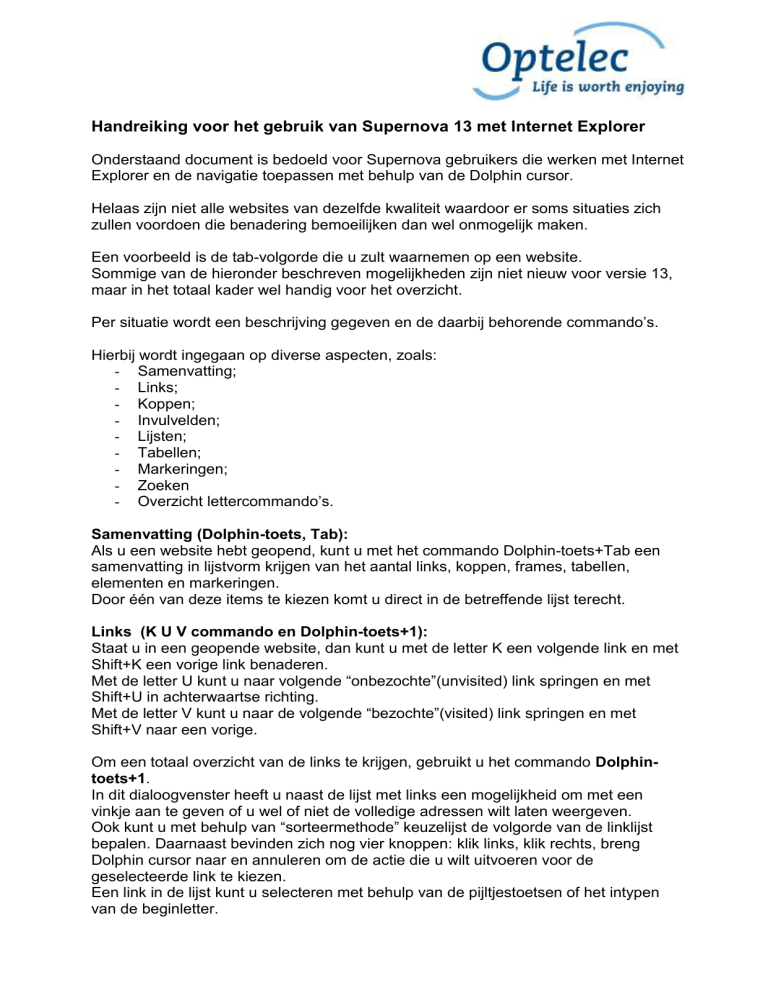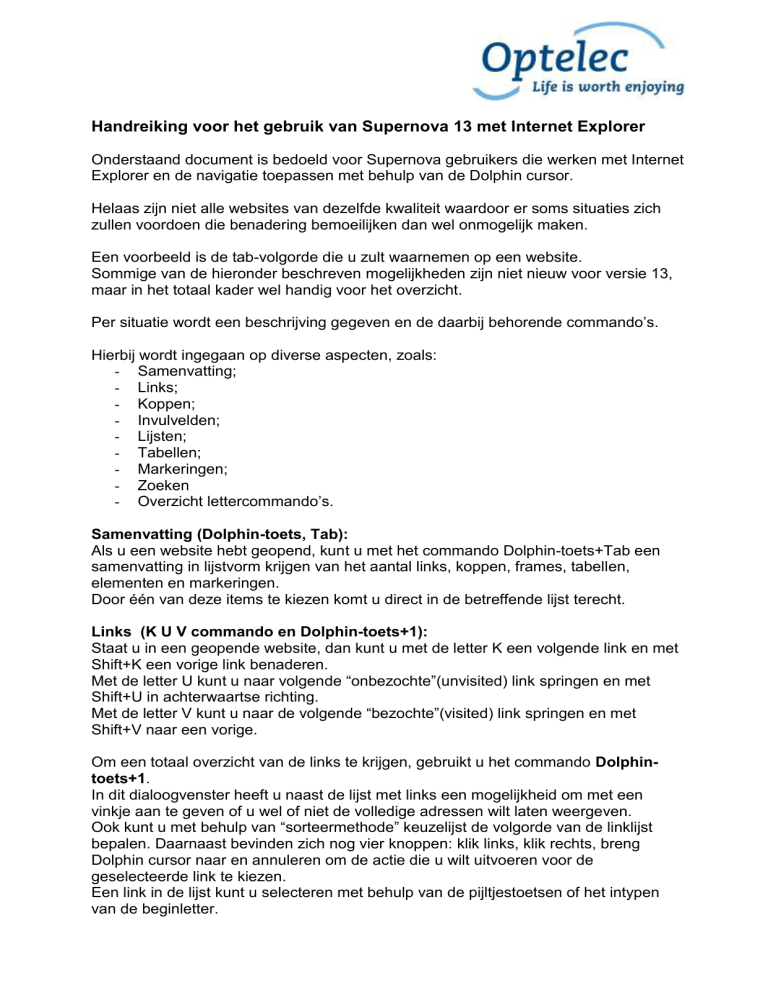
Handreiking voor het gebruik van Supernova 13 met Internet Explorer
Onderstaand document is bedoeld voor Supernova gebruikers die werken met Internet
Explorer en de navigatie toepassen met behulp van de Dolphin cursor.
Helaas zijn niet alle websites van dezelfde kwaliteit waardoor er soms situaties zich
zullen voordoen die benadering bemoeilijken dan wel onmogelijk maken.
Een voorbeeld is de tab-volgorde die u zult waarnemen op een website.
Sommige van de hieronder beschreven mogelijkheden zijn niet nieuw voor versie 13,
maar in het totaal kader wel handig voor het overzicht.
Per situatie wordt een beschrijving gegeven en de daarbij behorende commando’s.
Hierbij wordt ingegaan op diverse aspecten, zoals:
- Samenvatting;
- Links;
- Koppen;
- Invulvelden;
- Lijsten;
- Tabellen;
- Markeringen;
- Zoeken
- Overzicht lettercommando’s.
Samenvatting (Dolphin-toets, Tab):
Als u een website hebt geopend, kunt u met het commando Dolphin-toets+Tab een
samenvatting in lijstvorm krijgen van het aantal links, koppen, frames, tabellen,
elementen en markeringen.
Door één van deze items te kiezen komt u direct in de betreffende lijst terecht.
Links (K U V commando en Dolphin-toets+1):
Staat u in een geopende website, dan kunt u met de letter K een volgende link en met
Shift+K een vorige link benaderen.
Met de letter U kunt u naar volgende “onbezochte”(unvisited) link springen en met
Shift+U in achterwaartse richting.
Met de letter V kunt u naar de volgende “bezochte”(visited) link springen en met
Shift+V naar een vorige.
Om een totaal overzicht van de links te krijgen, gebruikt u het commando Dolphintoets+1.
In dit dialoogvenster heeft u naast de lijst met links een mogelijkheid om met een
vinkje aan te geven of u wel of niet de volledige adressen wilt laten weergeven.
Ook kunt u met behulp van “sorteermethode” keuzelijst de volgorde van de linklijst
bepalen. Daarnaast bevinden zich nog vier knoppen: klik links, klik rechts, breng
Dolphin cursor naar en annuleren om de actie die u wilt uitvoeren voor de
geselecteerde link te kiezen.
Een link in de lijst kunt u selecteren met behulp van de pijltjestoetsen of het intypen
van de beginletter.
Koppen (H 1 2 3 4 5 6 commando):
Met het commando H kunt u in een website naar een volgende kop springen. Hierbij
wordt er niet gekeken naar het niveau.
Met de commando’s 1 2 3 4 5 6 kunt u naar een specifieke niveau kop springen
binnen een website.
Een kop die u met een hoger cijfer bereikt, is vaak weer een subkop van een vorige
kop van een andere grootte.
Ook kunt u terug binnen koppen met Shift in combinatie met het H 1 2 3 4 5 6
commando.
Wordt een kop niet gevonden, dan wordt dit gemeld.
Invulvelden (E commando):
Om op een website naar een invulveld te springen, staat het E commando ter
beschikking.
Het systeem meldt: “Formulier modus lege regel tekstgebied”.
Mocht er een deel niet gehoord worden en/of blijkt er niet getypt te kunnen worden,
geef dan een Enter en de formuliermodus (dus invullen) wordt actief.
Om het invullen af te breken en niet te verplaatsen via het gebruik van de Tab kunt u
een Escape geven.
Nu wordt vaak de titel van het invulveld aangegeven.
Ook zijn dan alle navigatie commando’s weer beschikbaar.
Lijsten (L commando):
Met het L commando kunt u in een website springen naar een Lijst.
Een lijst is een overzicht gemarkeerd door opsommingtekens of voorzien van
volgnummers, maar kan ook een opsomming van keuzes zijn zonder voorvoegingen.
Nadat u een lijst gevonden hebt, kunt u deze met de bekende leescommando’s nader
bekijken.
U kunt met weer een L naar een volgende lijst zoeken; evenals met Shift+L naar een
vorige.
Tabellen (T commando, Dolphin-toets+Pijltjestoets en Dolphin-toets+Num3):
Met het commando T zoekt u in een website naar een mogelijk aanwezige tabel
(overzicht van gegevens in rijen en kolommen).
Een voor het oog uitziende tabelsituatie hoeft er geen te zijn volgens de HTML-code.
Om binnen een tabel te navigeren kunt u met Dolphin-toets+pijltjes toetsen
links/rechts binnen een rij verplaatsen en met de Dolphin-toets+pijltjestoetsen
Omhoog/Omlaag in een kolom.
Met de Dolphin-toets+Num3 kunt u de rij/kolom aanduiding van een onderdeel uit een
tabel opvragen.
Markeringen (; commando):
Met het ; commando kunt u in bepaalde websites naar vooraf vastgestelde punten
springen.
Dit betekent bijvoorbeeld dat u, als u bij de Google website een zoekopdracht
gegeven hebt, u met tweemaal een ; commando naar de zoekresultaten kunt
springen.
U kunt echter niet zelf een markering maken voor deze functie; deze moet op de
website geïmplementeerd zijn.
Zoeken (F3 F4 F2):
Om binnen een website snel naar een bepaald gegeven te gaan hebt u de
zoekfuncties.
Met F3 hebt u de mogelijkheid om een aantal tekens in te geven waarnaar gezocht
moet worden. Als u de invoer met een Enter hebt afgesloten wordt er binnen de
website naar het eerste punt gezocht waar de door u aangegeven tekens gevonden
worden. Hier wordt dan direct de Dolphin cursor geplaatst.
Met de F4 functie hebt u de mogelijkheid om de gezochte tekens nogmaals in
voorwaartse richting te zoeken, zonder dat u de tekens opnieuw hoeft in te voeren.
De F2 functie zoekt in achterwaartse richting de bij F3 ingegeven tekst.
Ook bij de F4 en F2 functie wordt de Dolphin cursor direct op de plaats gezet zodra
een overeenkomst is gevonden.
Mocht er niets gevonden worden, dan krijgt u de melding “niet gevonden”.
Overzicht lettercommando’s:
Letter
Functie
;
A
B
C
D
E
F
G
H
1 tot 6 van nummer rij
I
K
L
Markeringen
Tekst links; doorverwijzingen in tekst
Knoppen
Keuzelijsten (vaak verwijzend naar combinatievelden)
Ga naar element afwijkend van die waarop focus staat
Invulvelden
Formulier velden
Grafisch element
Koppen
Kop van specifiek niveau
Individuele items in lijsten
Links (zowel bezochte als onbezochte)
Lijsten inclusief: lijsten met opsomming tekens,
genummerd of gedefinieerd
Frames
Volgend tekstblok wat geen link is
Paragrafen
Blok quotes
Keuzerondjes
Tabellen
Onbezochte links
Bezochte links
Checkboxen
M
N
P
Q
R
T
U
V
X